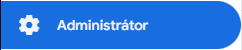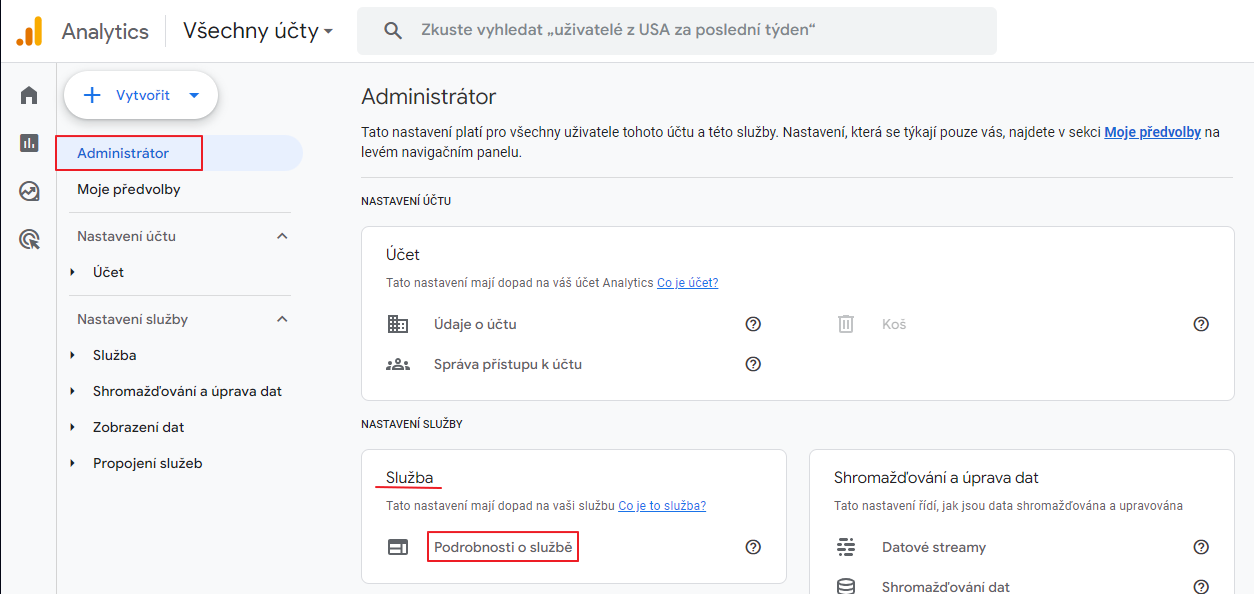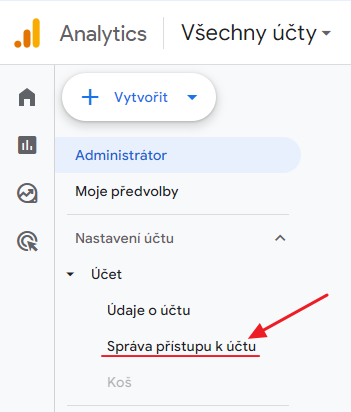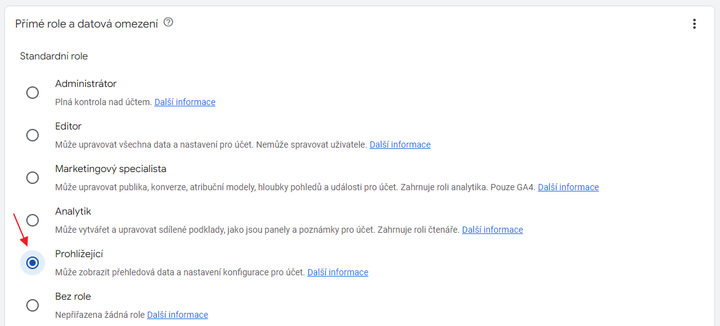This post is also available in:


V následujícím článku se podíváme na postup integrace GA4 do rozhraní Samba.ai
Co GA dokáže
V rámci přehledů, které si můžete sami definovat a upravovat, lze mimo jiné sledovat tyto vlastnosti:
- návštěvy na webu – odkud k vám zákazníci chodí nejčastěji, jak dlouho se u vás zdrží, po návštěvě jaké stránky nejčastěji odcházejí,…
- konverze – zákazníci, kteří u vás dokončili objednávku
- analýza reklamních kampaní (díky provázání s tzv. UTM kódy)
- segmentace zákazníků
- propojení se systémem AdWords a mnoho dalšího…
Integrace
Abyste mohli v Sambě sledovat výkonnost jednotlivých kampaní z hlediska konverzního poměru (počtu objednávek) a vygenerovaného obratu, je třeba propojit váš Google Analytics se Sambou v sekci Nastavení – Integrace – Google Analytics.
Bez tohoto napojení budeme schopni analyzovat výkonnost pouze z hlediska počtu zobrazení a prokliků skrze naše reklamní sdělení. Navíc se oberete možnost mít veškeré metriky jako na dlani přímo v hlavním dashboardu Samby. Propojení je zajištěno pomocí tzv. UTM parametrů, které Samba vkládá ke každému odkazu v e-mailové šabloně.
Co k propojení potřebujeme
- ID Služby, kterou používáte v Google Analytics
- Přidělit Samba uživateli práva Prohlížející v Google Analytics
ID Služby
Toto ID naleznete přímo v administraci vašich Google Analytics. V levém postranním menu otevřete sekci Administrátor.
Následně v sekci Služba otevřete záložku Podrobnosti o službě.
A v pravém horním rohu zkopírujte ID Služby.
Vložení do Samby
Nyní přejděte zpět do nastavení integrace vašeho účtu v Samba.ai. V části integrace Google Analytics vyberte Změnit typ integrace.
Ve výběru zvolte Google Analytics 4 a stiskněte Uložit.
Nyní vložte ID vaší služby do příslušného řádku a stiskněte Uložit Konfiguraci.
Samba vám automaticky vygeneruje e-mailovou adresu, pro kterou je nyní potřeba zkopírovat v administraci Google Analytics vytvořit uživatele.
Vraťte se zpět do administrace Google Analytics a v rámci sekce Administrátor přejděte do podsekce Účet a otevřete záložku Správa přístupu k účtu.
Zde pomocí + přidejte přístup pro nového uživatele.
Zadejte vámi zkopírovanou e-mailovou adresu ze Samby a zvolte práva pro prohlížení.
Nového uživatele uložte a vše je nastaveno.
Prefixy pro Google Analytics
Komunikace mezi Sambou a Google Analytics je zajištěno pomocí UTM kódu (utm_campaign). Detailní popis UTM parametrů a jejich fungování naleznete v tomto článku.
Každá kampaň obsahuje různé UTM (může se jednat o název newsletteru, promovaného produktu či cokoliv jiného). Díky UTM naleznete veškeré statistiky a relevantní data v Google Analytics a tyto informace se přenesou do statistik Samby.
Samba automaticky generuje specifické prefixy pro každou utm_campaign, aby bylo snazší rozlišit jednotlivé typy newsletterů:
| Typ zprávy | Prefix | Příklad |
|---|---|---|
| Jednorázová push notifikace | yot_push_ | yot_push_SuperSale |
| Jednorázová emailová rozesílka (běžná kampaň, Autopilot, externí kampaň) | yot_email_ | yot_email_SuperSale |
| Trigger "Opakované objednávky" | yot_trigger_fmcg_ | yot_trigger_fmcg_SuperSale |
| Trigger "Nákupní zájem" | yot_trigger_zsv_ | yot_trigger_zsv_SuperSale |
| Trigger "Opuštěný košík" | yot_trigger_cart_ | yot_trigger_cart_SuperSale |
| API Trigger | yot_trigger_api_ | yot_trigger_api_SuperSale |
| Double opt-in email | yot_popup_optin_ | yot_popup_optin_SuperSale |
| Potvrzovací email | yot_popup_success_ | yot_popup_success_SuperSale |
| Flow kampaň - push | yot_flow_push_ | yot_flow_push_SuperSale |
| Flow kampaň - email | yot_flow_mail_ | yot_flow_mail_SuperSale |
| Testovací email | yot_test_ | yot_test_SuperSale |